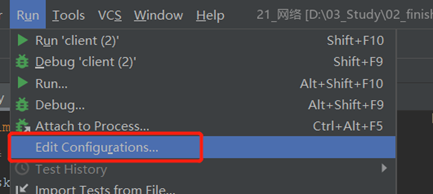python基础(四、PyCharm使用技巧)
6.PyCharm使用技巧
1)多行移动
选中多行按Tab键,多行整体右移4个空格;选中多行按shift +Tab键,多行整体左移4个空格
2)多行注释
选中多行按Ctrl+/,多行前面增加“#”注释
3)代码折叠和展开
点击PyCharm行号右边的“-”号,可以折叠代码;点击“+”号,可以展开代码
4)默认参数不用填写
使用Ctrl+q调出的方法说明,参数提示中有“=”的参数,可以不填写,有默认值
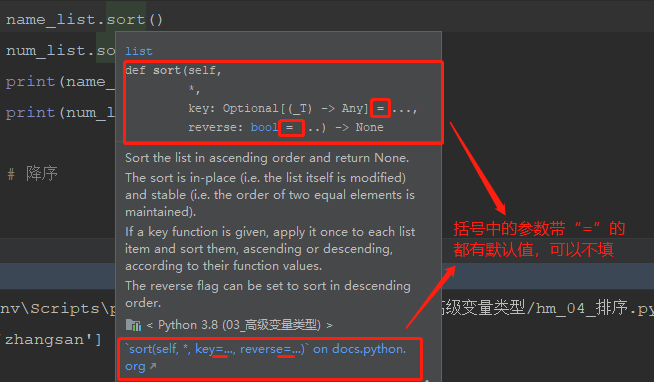
5)pass关键字
开发程序时,不希望立刻编写分支内部代码,可以使用关键字pass。pass表示一个占位符,能够保证程序的代码结构正确!
例如:
if True
pass
else
pass
6)无限循环
while True:
while 1:
7)TODO注释
标记要去完成的工作
(1)格式
TODO(作者) 注释
(2)TODO注释,字体加粗,颜色也更加醒目


(3)快速定位
鼠标移动到PyCharm的左下角弹出工具列表单击“TODO”,调出TODO工具。可以快速定位TODO语句,防止遗漏
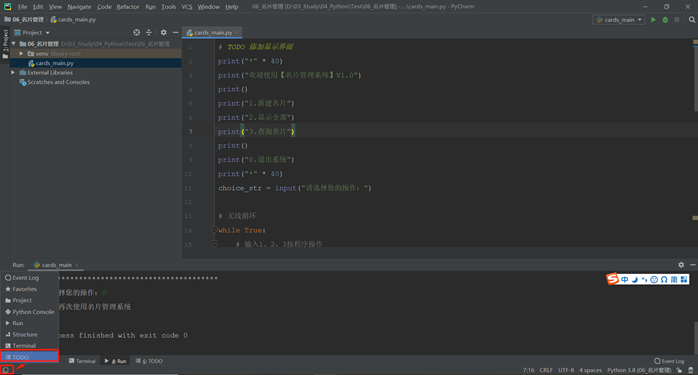
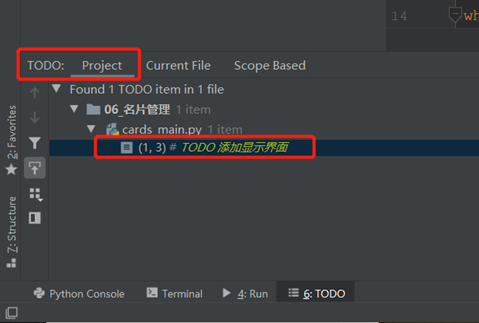
8)统一修改变量名
(1)光标停留在变量名上面
(2)点击鼠标右键 Refactor Rename(也可使用快捷键shift + F6)
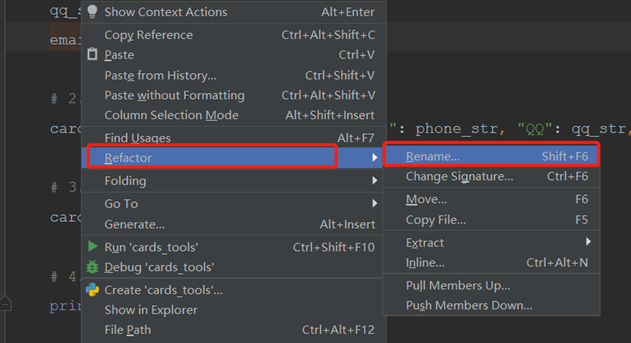
(3)选择修改方法
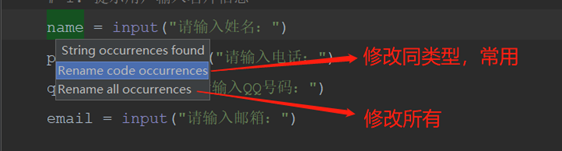
一般都使用第一种,修改同类型
4)修改变量

5)修改完成后,按回车确认
9)多行缩进
(1)PyCharm使多行代码同时缩进
鼠标选中多行代码后,按下Tab键,一次缩进四个字符
(2)PyCharm使多行代码同时左移
鼠标选中多行代码后,同时按住shift+Tab键,一次左移四个字符
10)查看debug运行详情
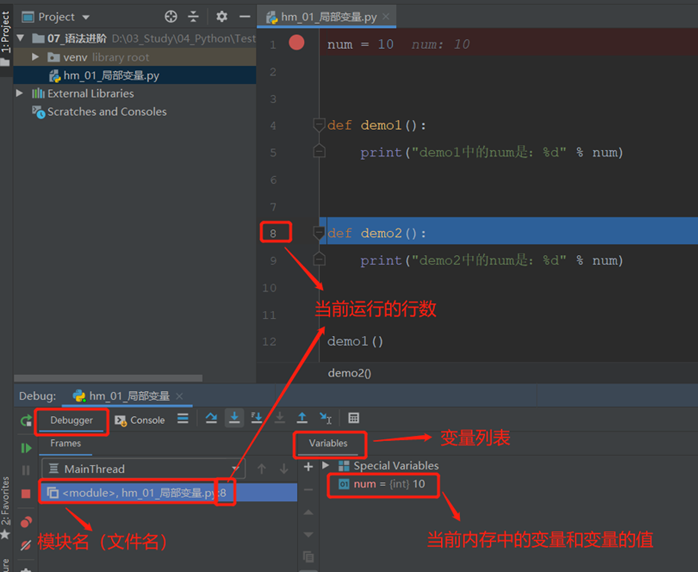
程序运行进入函数内部后,会出现2条详细信息(主程序和函数各一条)
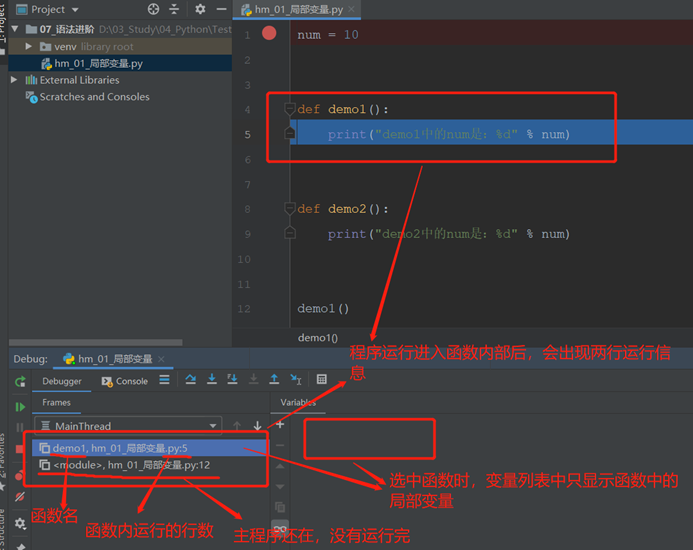
11)pass语句
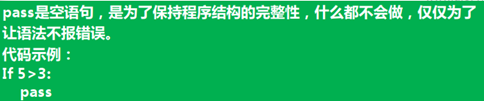
12)随机数模块random
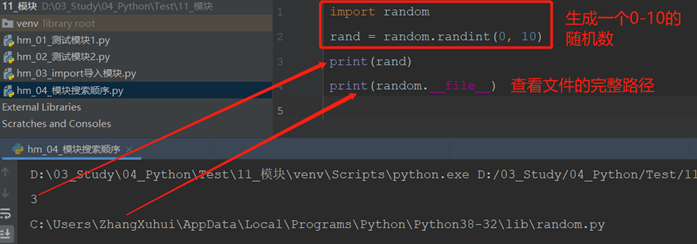
13)查看文件(模块)完整路径
Python中每一个模块都有一个内置属性 file 可以查看模块的完整路径
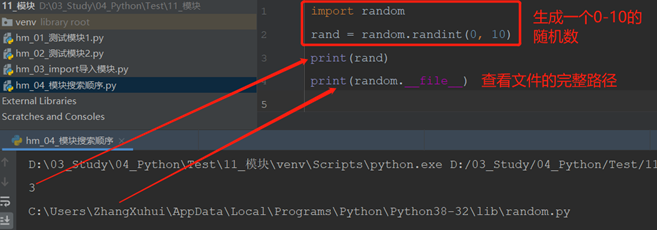
14)PyCharm 的调试工具
(1)F8 Step Over 可以单步执行代码,会把函数调用看作是一行代码直接执行
(2)F7 Step Into 可以单步执行代码,遇到函数调用,会进入函数内部单步执行
15)查看python函数
按着ctrl键单击函数,会跳转到该函数的代码。可以查看该函数的参数
16)PyCharm提示更全面(不区分大小写)
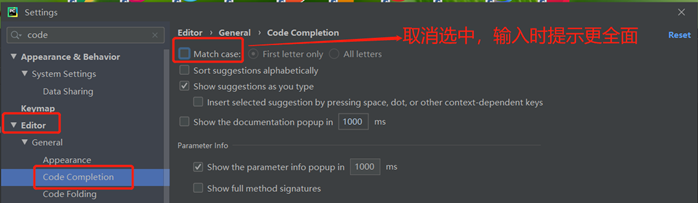
17)PyCharm文件多次运行